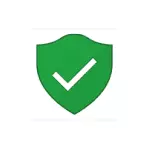
In hierdie handleiding, maniere om Windows 10 Defender weer in staat te stel om die plaaslike groepbeleidredakteur of registerredakteur te gebruik, asook addisionele inligting wat nuttig kan wees.
Die rede vir die gewildheid van die vraag is gewoonlik die feit dat die gebruiker nie die verdediger uitskakel nie (sien hoe om die Windows 10-verdediger af te skakel) en byvoorbeeld enige program vir die ontkoppeling van "toesig" in OS, wat, wat, langs die pad, gestremdes en ingeboude Windows Defender anti-virus. Byvoorbeeld, by verstek, doen die vernietiging van Windows 10-spioenasieprogram.
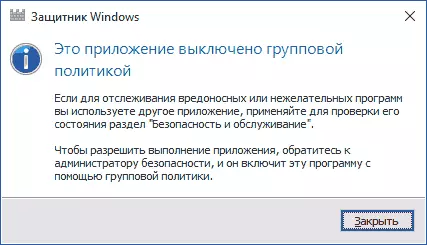
Aktiveer Windows 10 Defender met behulp van die plaaslike groepbeleidredakteur
Op hierdie manier om Windows Defender in staat te stel, is slegs geskik vir eienaars van Windows 10 Professional en Higher, aangesien slegs die plaaslike groepbeleidredakteur in hulle teenwoordig is (as jy tuis of vir een taal het, gaan na die volgende metode).
- Begin die plaaslike groepbeleidredakteur. Om dit te doen, druk die Win + R sleutels op die sleutelbord (Win-sleutel met die OS-embleem) en voer die GESTIT.MSC in en druk dan Enter.
- In die plaaslike groepbeleidredakteur, gaan na die afdeling (dopgehou aan die linkerkant) "Rekenaarkonfigurasie" - "Administratiewe Templaturasie" - "Windows-komponente" - "Windows Defender Anti-Virus Program" (in weergawes van Windows 10 tot 1703, die afdeling is eindpuntbeskerming genoem).
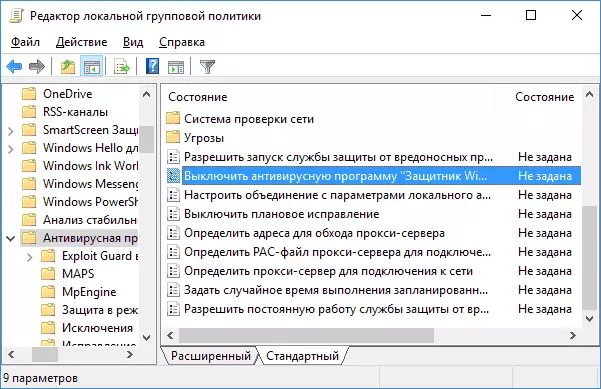
- Let op die "Disable Anti-Virus-program van Windows Defender" opsie.
- As "aangeskakel" is daar geïnstalleer, klik op die parameter twee keer en installeer "nie gespesifiseer" of "gedeaktiveer" en pas die instellings toe.
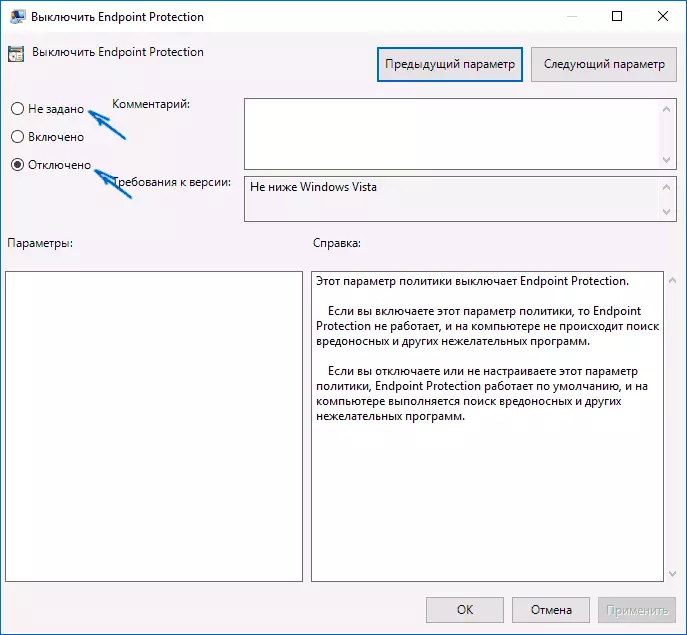
- Binne die "Eindpuntbeskerming Anti-Virus-program" (eindpuntbeskerming), kyk na die "beskerming in die real-time" -afdeling en, indien die "Disable Real Time Protection" -parameter geaktiveer is, oordra na "gedeaktiveer" of "nie gespesifiseer nie "en pas die instellings toe.
Na die gespesifiseerde prosedures met die redakteur van die plaaslike groepbeleid, begin die Windows 10 Defender (vinniger - deur die soektog in die taakbalk).
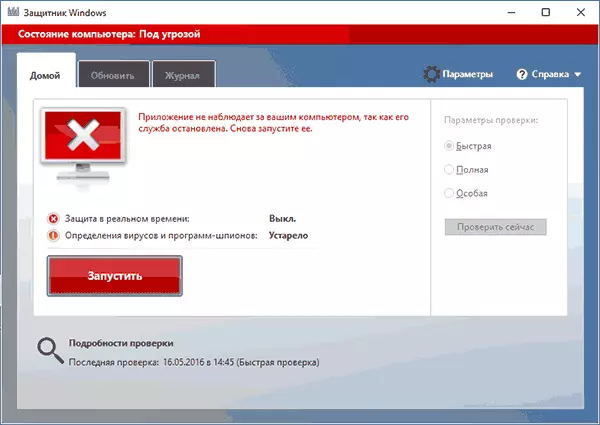
Jy sal sien dat dit nie aktief is, maar die fout "Hierdie aansoek is afgeskakel deur die groep se beleid" moet nie weer verskyn. kliek net op "Start". Onmiddellik na die bekendstelling jy kan ook draai SmartScreen Filter (as dit is afgeskakel derde party sagteware met Windows Defender).
Hoe om Windows Defender 10 stel in die Register-editor
Dieselfde aksies gedoen kan word in Windows 10 Register-editor (in werklikheid, die Wet op Plaaslike groep se beleid Editor verander die net waarde in die register).
Stappe om Windows Defender te aktiveer in hierdie manier sal soos volg lyk:
- Press Win + R op die sleutelbord, tik regedit en druk Enter om die Register-editor van stapel te stuur.
- In die Register-editor, navigeer na die lys (links lys) HKEY_LOCAL_MACHINE \ SOFTWARE \ Beleide \ Microsoft \ Windows Defender, en sien of daar is die regte van die parameter «DisableAntiSpyware». As daar is, dubbel kliek op dit en ken 'n waarde van 0 (nul).
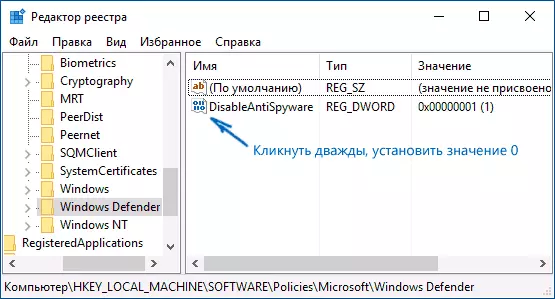
- In die Windows Defender is ook 'n sub «real-time beskerming", kyk na dit en as dit 'n opsie DisableRealtimeMonitoring, is dit ook ingestel op 0 daarvoor.
- Sluit die registerredakteur.
tik in Windows Soek in die taakbalk "Windows Defender", maak dit oop en kliek op "Start" om uit te voer die ingeboude anti-virus.
Bykomende inligting
As die hierbo beskryf nie help nie, of daar enige bykomende foute wanneer jy op Windows Defender 10, probeer die volgende dinge.
- So Services (Win + R - services.msc), of die "Antivirus sagteware Windows Defender", "Windows Defender diens" of "Security Center Service Windows Defender" en "Security Center" is ingesluit in die afgelope weergawes van Windows 10.
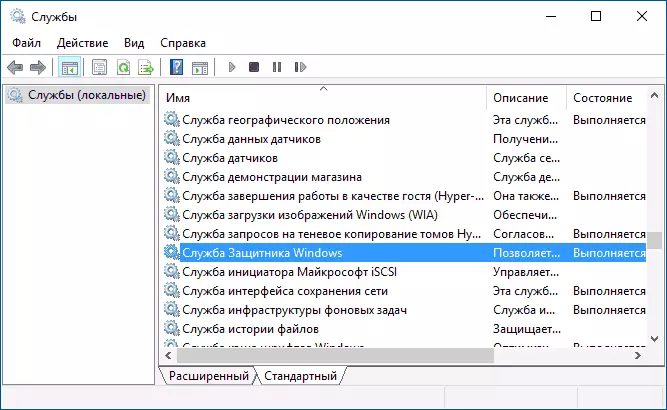
- Probeer die program FixWin 10 gebruik die stappe in die stelsel gereedskap - «Repair Windows Defender».
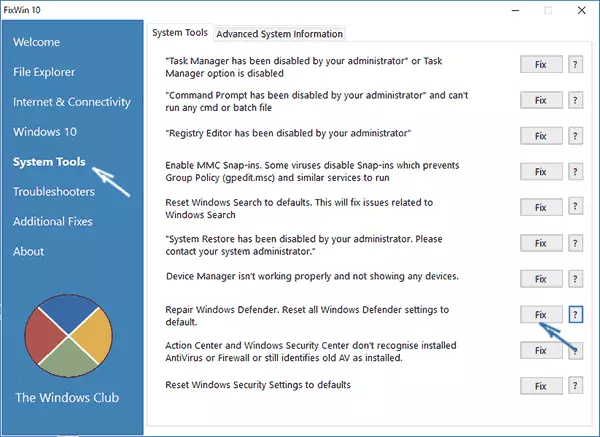
- Gaan die integriteit van Windows 10-stelsellêers na.
- Kyk, as jy Windows 10 herstel punte, gebruik dit indien beskikbaar.
Wel, as hierdie opsies nie werk nie - skryf kommentaar, probeer om te verstaan.
